
Laatst geupdate op

Als je zowel een HomePod of HomePod mini als een Apple TV hebt, is het alleen logisch om ze te koppelen voor meeslepend geluid. Hier leest u hoe u dat kunt laten gebeuren.
Een geweldig gebruik voor Apple's HomePod is om de slimme luidspreker te gebruiken met uw Apple TV. U kunt snel en eenvoudig een of twee HomePod-luidsprekers instellen als uw standaard audio-uitgang.
Met de juiste configuratie geniet je zelfs via de speakers van Dolby Atmos-ondersteuning. Laten we u laten zien hoe u een HomePod aan Apple TV koppelt.
Waarom zou je een HomePod aan Apple TV koppelen?
Hoewel je je Apple TV zou kunnen koppelen met andere vrijstaande luidsprekers, zoals Bluetooth, is er een duidelijk voordeel aan het gebruik van een HomePod. Andere luidsprekers ondersteunen mogelijk AirPlay 2 voor latentievrije audio, maar Apple TV biedt alleen een echte thuisbioscoopgeluidservaring met HomePod-luidsprekers.
Wanneer je je HomePod instelt als de standaard audio-uitgang, kunnen hiermee ook alle geluiden van je Apple TV, of het nu navigatieklikken zijn of audio van games, om rechtstreeks naar je HomePod te gaan luidsprekers. U hoeft niet meer door menu's te navigeren om de audio-uitvoer te wijzigen.
Uw HomePod instellen als standaardaudio op Apple TV
Als je een enkele HomePod of HomePod mini hebt die je wilt gebruiken voor je Apple TV-audio, is het proces eenvoudig.
Wijs uw apparaten toe aan dezelfde kamer
Zorg er eerst voor dat je HomePod en Apple TV zijn toegewezen aan dezelfde kamer in de Woning-app. Om dit te doen:
- Open op je iPhone de Thuis app.
- Tik en houd de HomePod.
- Scroll naar beneden verleden Alarmen en Timers naar de instellingen van de HomePod - u zult zien Kamer, en kan daar de toegewezen kamer wijzigen.
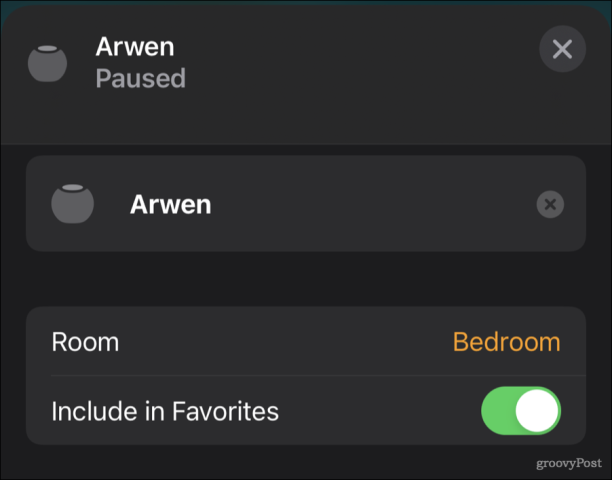
- Ga op uw Apple TV naar Instellingen > AirPlay & HomeKit > Thuisen zorg ervoor dat het apparaat aan dezelfde kamer is toegewezen.
Koppel uw HomePod aan een Apple TV
Zodra je zeker weet dat alle apparaten aan dezelfde kamer zijn toegewezen, kun je je HomePod koppelen aan je Apple TV. Als u Apple TV opnieuw opstart, kan deze aanbieden om de slimme luidspreker voor u te koppelen. Zo niet, maak je geen zorgen. Er is een handmatige manier om dit te doen:
- Ga op uw Apple TV naar Instellingen > Video en audio > Audio-uitgang.
- Onder Standaard audio-uitgang, selecteer de HomePod of HomePod mini die u wilt gebruiken.
Uw iPhone of iPad gebruiken om een HomePod aan een Apple TV te koppelen
Als je je iPhone of iPad wilt gebruiken om je HomePod aan een Apple TV te koppelen:
- In de Thuis app, tik en houd uw Apple TV vast totdat de bedieningselementen verschijnen.
- Scroll naar beneden tot je ziet Standaard audio-uitgangen tik erop.
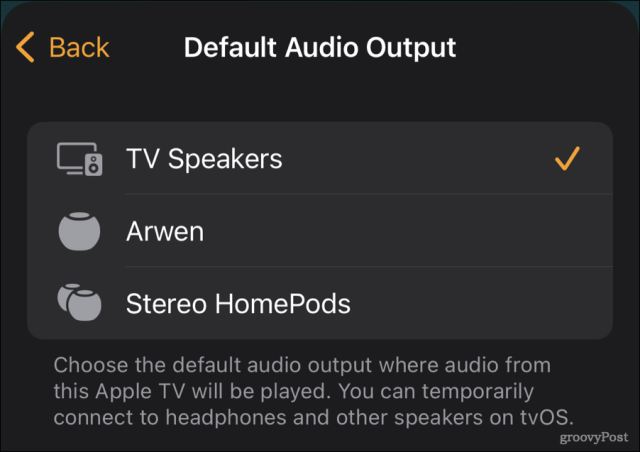
- Kies de gewenste HomePod voor uw standaardaudio.
Hiermee wordt een enkele HomePod of HomePod mini geconfigureerd als uw luidspreker voor Apple TV. Als je twee slimme luidsprekers hebt, kun je nog meer doen.
Creëer een stereopaar voor surround sound
Twee HomePod- of HomePod-miniluidsprekers kunnen aan elkaar worden gekoppeld voor een nog rijker, meeslepender geluid. Als je een paar originele, grotere HomePod-luidsprekers hebt, zul je zelfs Dolby Atmos-ondersteuning krijgen. HomePod mini ondersteunt helaas geen Dolby Atmos.
Eerst maak je het stereopaar:
- Zorg ervoor dat beide HomePod-apparaten aan dezelfde kamer zijn toegewezen.
- Van de Thuis app op je iPhone, tik en houd een van de HomePod-luidsprekers vast om toegang te krijgen tot de bedieningselementen.
- Kraan Stereopaar maken.
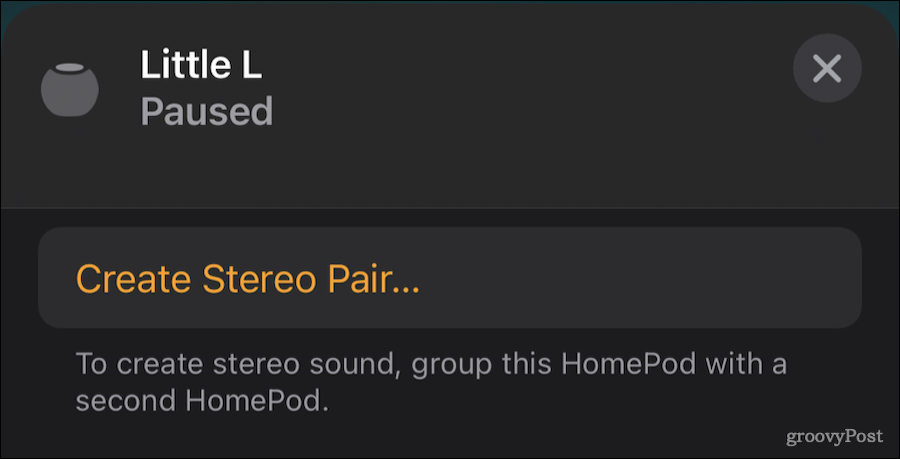
- Kies de tweede HomePod-speaker voor het paar.
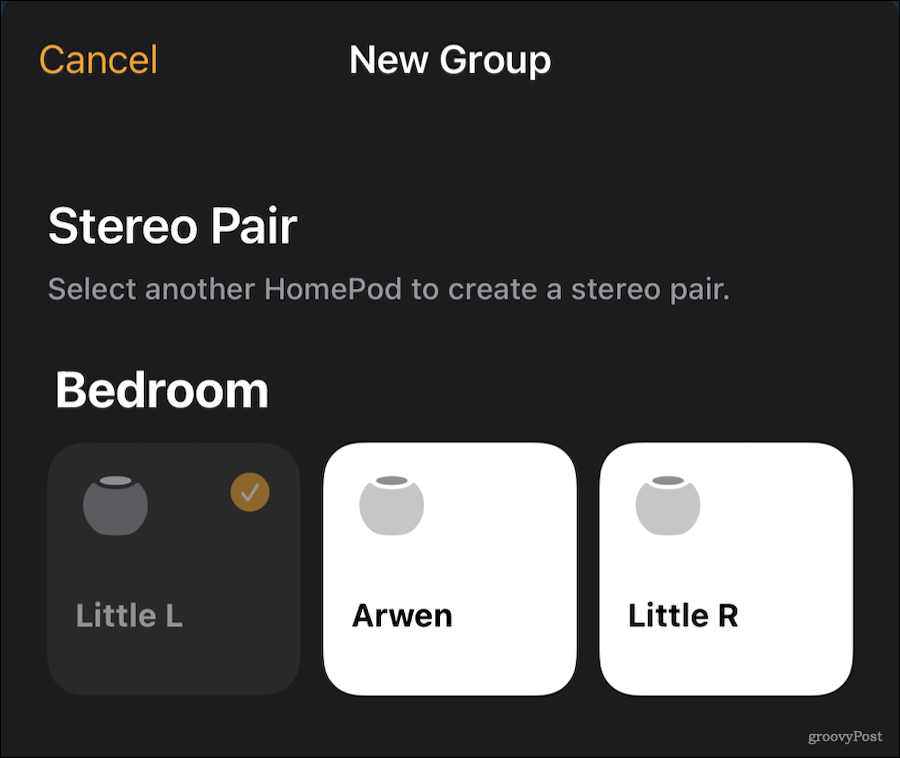
- Tik op elk HomePod-pictogram om te controleren of links en rechts correct zijn ingesteld. Als dat niet het geval is, tikt u op de knop Wisselen.
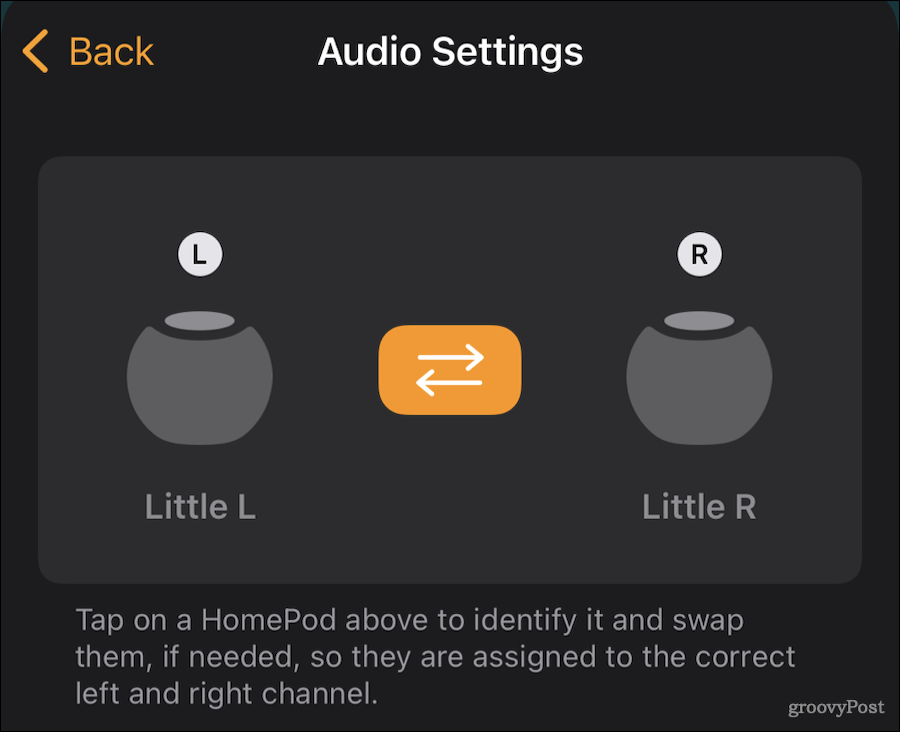
- Als u klaar bent, tikt u op Rug en sluit vervolgens de bedieningselementen met de x in de rechterbovenhoek.
Nu kunt u het stereopaar instellen als uw standaardaudio in Apple TV, zoals hierboven weergegeven.
HomePod gebruiken met ARC-tv's
Als uw televisie ondersteunt Audio Return Channel, ook wel ARC of eARC genoemd, kunt u uw HomePod-luidsprekers configureren om alle audio van de tv en de ingangen ervan af te spelen.
- In Instellingen op je Apple TV, kies Instellingen > Video en audio > Audio-uitgang.
- net onder de Standaard audio-uitgang opties, je zult zien Audio-retourkanaal.
- Selecteer net onder die kop Televisieaudio afspelen.
- Je tv-scherm wordt even zwart.
- Wanneer het weer wordt ingeschakeld, Televisieaudio afspelen optie zou moeten zeggen Op.
Dat is alles. Zolang je een HDMI-poort en -kabel hebt gebruikt die de ARC-standaard ondersteunen, wordt alle audio van je televisie naar de HomePod-luidspreker of -luidsprekers geleid.
Haal het meeste uit uw Home Entertainment-apparaten
Er is nog veel meer dat u kunt doen met HomePod-luidsprekers en uw Apple TV. Of het nu is het vermogen en het volume regelen van uw TV of een Bluetooth-toetsenbord koppelen om gemakkelijker te typen, zult u merken dat de nieuwste Apple TV zeer capabel is.
Vergeet niet onze andere tips en trucs ook voor het gebruik van de Apple TV.
Hoe u uw productsleutel voor Windows 11 kunt vinden
Als u uw productsleutel voor Windows 11 moet overdragen of alleen nodig hebt om een schone installatie van het besturingssysteem uit te voeren,...
Hoe de cache, cookies en browsegeschiedenis van Google Chrome te wissen
Chrome doet uitstekend werk door uw browsegeschiedenis, cache en cookies op te slaan om uw browserprestaties online te optimaliseren. Haar is hoe te...
Prijsvergelijking in de winkel: hoe u online prijzen kunt krijgen terwijl u in de winkel winkelt
Kopen in de winkel betekent niet dat je hogere prijzen moet betalen. Dankzij prijsaanpassingsgaranties kunt u online kortingen krijgen tijdens het winkelen in...
Een Disney Plus-abonnement cadeau doen met een digitale cadeaukaart
Als je van Disney Plus hebt genoten en het met anderen wilt delen, kun je als volgt een Disney+ Gift-abonnement kopen voor...



